发布时间:2024-02-29 14: 02: 00
品牌型号:LAPTOP-QRC1KHSN
系统:windows 11 家庭中文版
软件版本:CorelDRAW 2022
cdr临时文件夹是coreldraw软件在使用过程中产生的临时文件存放的文件夹。它通常用于存储程序在运行时生成的临时文件,以支持软件的正常运行。那如何打开cdr临时文件夹呢?下面由我带大家了解cdr临时文件夹怎么打开,coreldraw临时文件能找回吗的相关内容。
cdr临时文件怎么打开呢?下面一起来了解具体的操作步骤。
首先双击cdr软件图标,打开cdr软件。
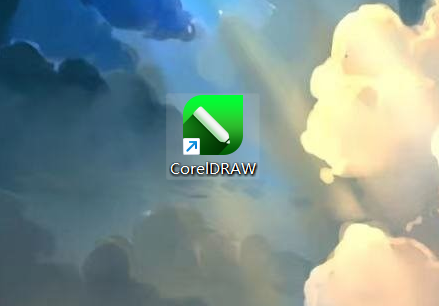
然后点击上方菜单栏中的“工具”,选择“选项”中的“CorelDRAW”,或者使用快捷键“Ctrl+J”。
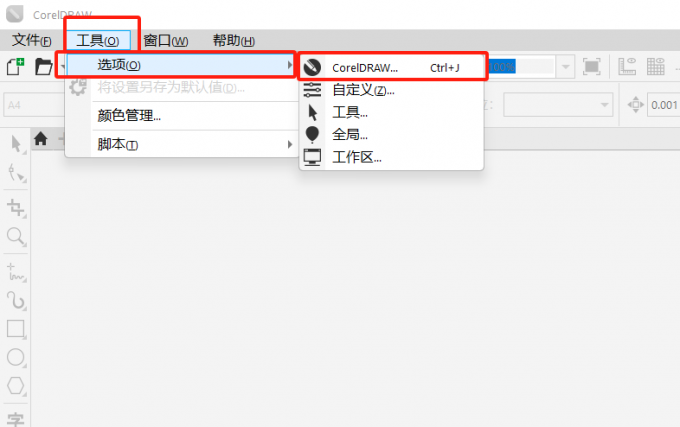
接下来在“选项-CorelDRAW”功能框中,点击进入“保存”项目。
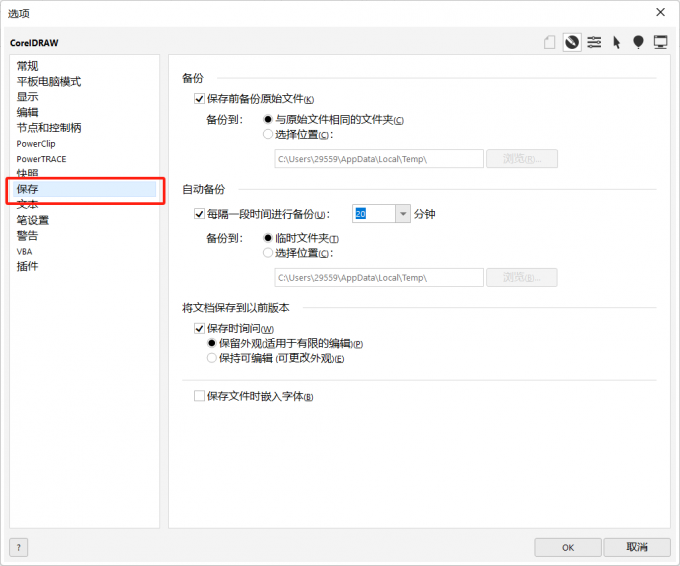
查看“临时文件夹”所在的位置。
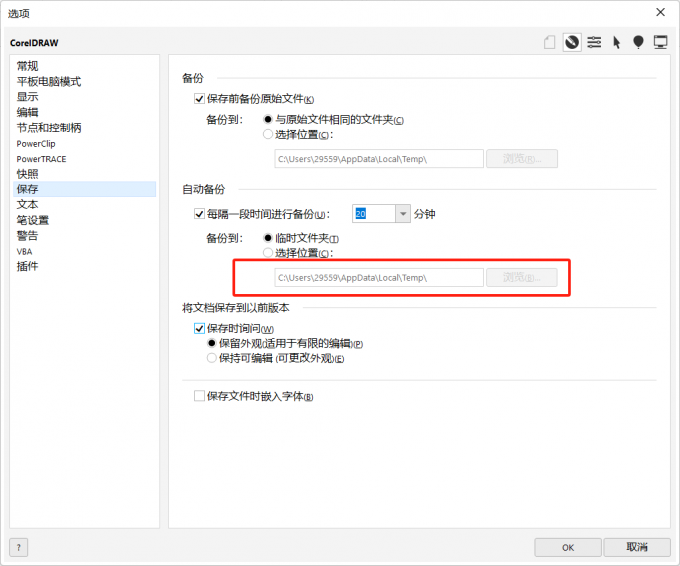
最后在设备资源管理器中,输入并搜索cdr临时文件夹的位置即可。
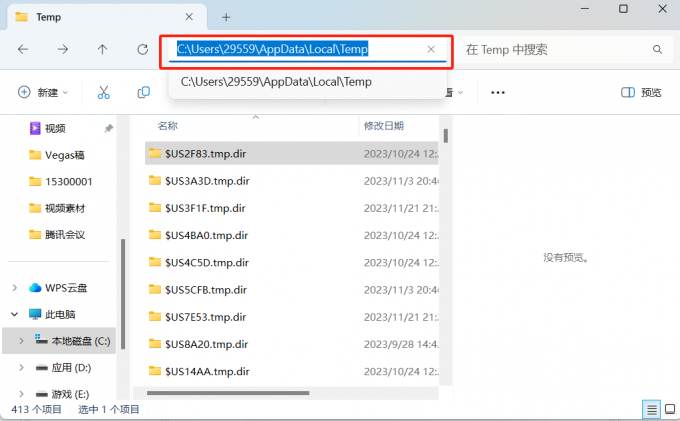
cdr临时文件夹通常是指cdr软件在使用过程中生成的临时文件存放的文件夹。这些临时文件通常在软件关闭后会自动删除,因此一般情况下无法找回。
但是,如果您在使用cdr软件时发生了意外情况,例如软件崩溃或电脑突然关机等,可能会导致临时文件没有被正常删除。在这种情况下,您可以尝试使用上述打开cdr临时文件夹的方法来找回临时文件。
为了能过更快的找到并打开cdr临时文件夹,可以通过更改cdr临时文件夹的位置来实现,那该怎么做呢?下面一起来了解具体的操作步骤。
首先打开cdr软件,通过上述的步骤打开“选项-CorelDRAW”功能框中的“保存”项目。
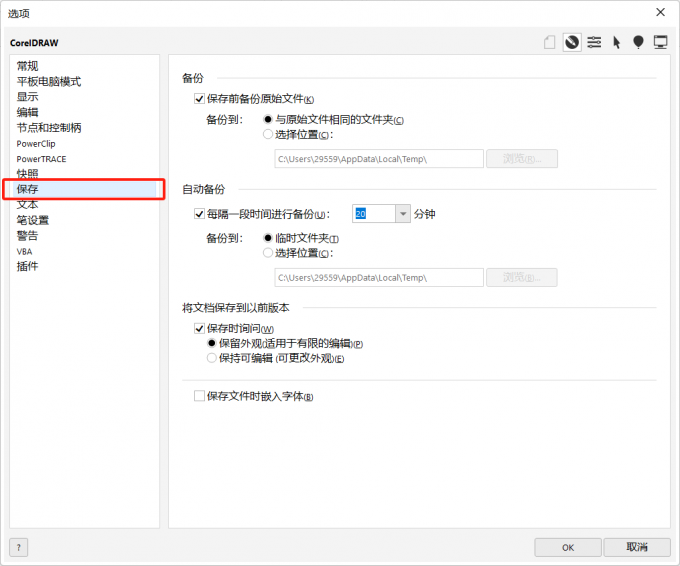
然后点击自动备份中的“选择位置”。
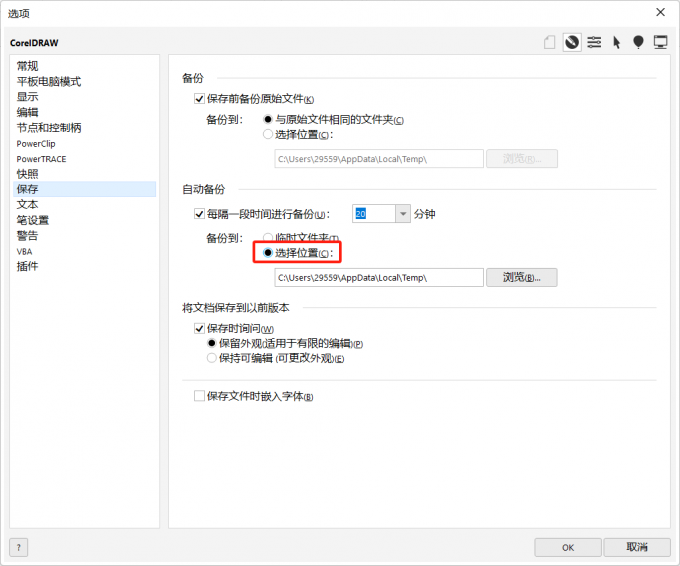
接下来点击“浏览”按钮,打开“自动备份文件夹浏览器”功能框。
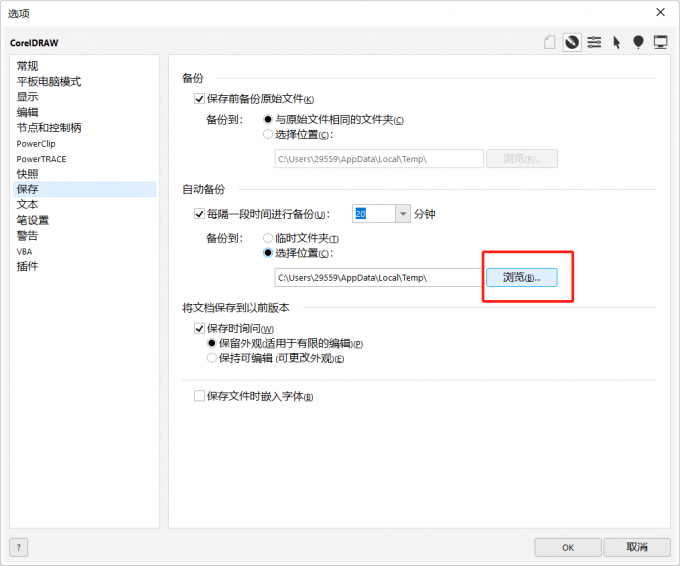
最后点击选中合适的文件夹,点击“选择文件夹”即可更改cdr临时文件夹的位置。
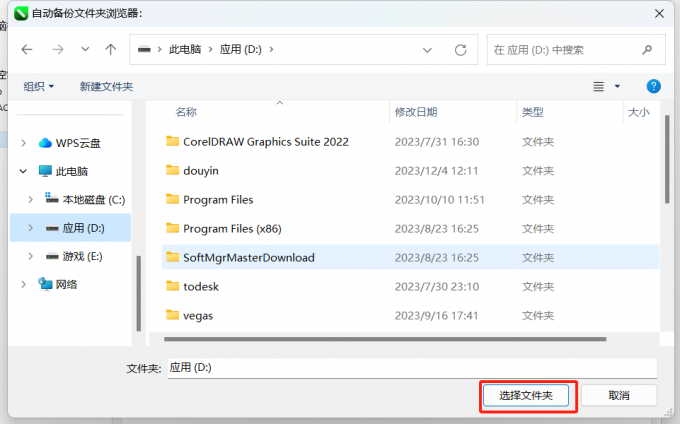
cdr欢迎屏幕是指在cdr软件启动时显示的欢迎界面。cdr欢迎屏幕的作用是为用户提供一个简洁直观的界面,方便用户快速访问常用操作和学习资源,同时也让用户了解软件的最新动态和个性化设置。如果想要打开或者关闭cdr的欢迎屏幕该怎么做呢?下面一起来了解具体的操作步骤。
1.打开欢迎屏幕
首先打开cdr软件,然后点击上方菜单栏中的“帮助”,最后选择其中的“欢迎屏幕”即可打开欢迎屏幕。
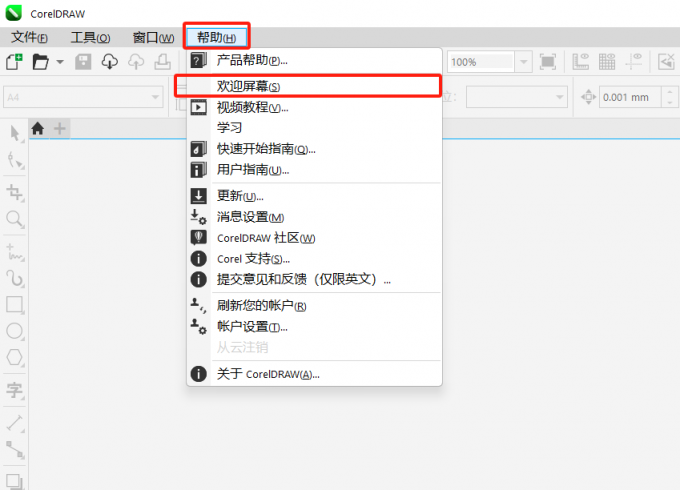
2.关闭欢迎屏幕
首先打开cdr软件,然后点击文档项目中“欢迎屏幕”旁的“×”按钮即可关闭欢迎屏幕。
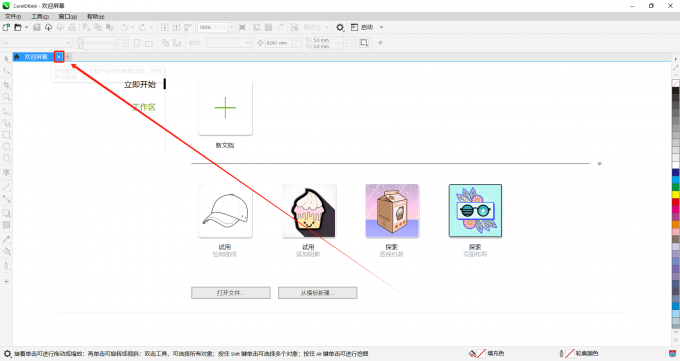
以上便是cdr临时文件夹怎么打开,coreldraw临时文件能找回吗的相关内容。如果大家想要学习更多关于coreldraw的教程,可以登入coreldraw中文网站进行下载和学习。
作者:Sean
展开阅读全文
︾